|
两人之间共享文件,可按“网上邻居法”设置共享目录;如果共享文件给多个人,可效仿“FTP法”建立一个简单的FTP服务器。难道掌握了这些本领,我们真的就高枕无忧了吗? 初级篇 要回答上面的问题,让我们先来看看下面几种情况:如果权限分配出现失误,文件的普通访问者变成了控制者;如果当你好意提供给别人的上传空间时,很可能被感染了活动猖獗的蠕虫病毒;如果办公室里有很多人都想共享自己的文件,难道每个人都在自己的电脑上建立共享目录或者FTP服务器?说到这里,你也就明白在力求工作效率与计算机安全的办公环境中,“网络邻居法”与“FTP法”都远远不及“专职”文件服务器(一台安装了Windows 2000 Server操作系统而且随时听候我们调用的服务器)。下面我们就来建立一台可以指定一定空间给同事们使用又能最大限度防止受病毒侵害的文件服务器。 初级篇 让我们从Windows 2000磁盘限额分配方法谈起。安装设置完成Windows 2000 Server以后,作为文件服务器管理员的你就得考虑划分一个专用于存放共享文件的分区,如果你的系统分区是C,那么建议共享文件的分区分配在D或者E等分区,做好这一步之后继续。 1. 将分区格式转换成NTFS 采用NTFS格式的分区是实现磁盘限额的基本条件。众所周知,如果共享目录所在的分区采用FAT32格式,而你又分配给同事写入数据的权限,那这个分区的可用空间就开始处在不确定状态中,而且你很难掌控空间的使用情况。如果磁盘分区采用NTFS这种更加高效安全的分区格式,那么你就能决定同事最多能占用多大的空间,就能顺理成章地把握整个分区乃至磁盘空间的使用状态。现在的分区仍然是FAT32吗?赶快转换成NTFS吧! 小知识:如何将FAT32转换成NTFS分区格式? 方法一:使用Windows 2000的分区转换命令Convert.exe。例如,要把D分区由FAT32转换成NTFS,操作步骤是:点击“开始→运行”;在运行输入框中输入命令Convert D: /FS: NTFS;在输入卷标提示后面输入D分区的卷标,如D_DISK。剩余的工作就交给Windows 2000自动去完成了。 方法二:使用Server Magic 4.0等专业分区管理软件(这里略过不谈) 2. 启用磁盘限额 用鼠标右击D分区,在弹出的快捷菜单中选中“属性”,在D分区属性窗口中切换到“配额”选项卡——这就是磁盘限额功能所在的地方啦。然后,依次点击选中“启用配额管理”和“拒绝将磁盘空间给超过配额限制的用户”两个选项,接下来就根据办公室和服务器的情况来决定磁盘空间限制为多少,本例中的限制为100MB。 小提示:这是对新用户默认的限制大小,如果没有单独指定,每个新用户的可使用空间都只能有100MB。 3. 为特定的用户指定配额 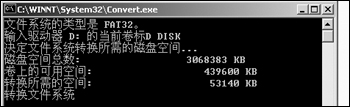 图1 使用Convert.exe命令将Fat32转换为NTFS分区格式 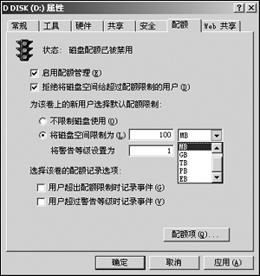 图2 为新用户指定默认的限额大小 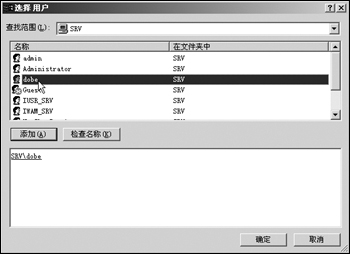 图3 添加需要单独指定限额空间的同事 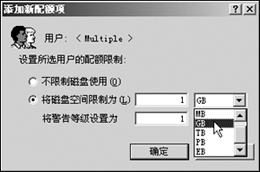 图4 由于添加多个用户,所以这里的用户名就是很“奇怪”的“<Multiple>”  图5 看看吧,一个普通用户能使用的空间是多少? 高级篇 初级篇我们介绍了如何简单的搭建一个文件服务器,这里,我们需要提供一个更加完美的空间管理方案。如果你看到上面所讲的就马上去动手做,肯定能行!不过久而久之,你会为管理这些文件而头痛不已:所有的用户都把文件存放在一个地方,究竟这些文件是谁存放的?这位同事存放了哪些文件……请不要奢望Windows 2000 Server自动为你提供了直接解决这些问题的办法。现在我们就综合“网上邻居法”和“FTP法”为你解决这个难题。 1. 对于网上邻居法 其实文件服务器与在普通电脑上共享文件夹的方法类似。不同的是,既然是作为一台文件服务器,就允许用户将私人文件存放在服务器上,同时通过一个公共目录与大家一起共享文件。 操作步骤:首先,在D分区上建立若干个以你的同事电脑名称为名的目录,分别为这些目录分配各自的权限——也就是私有目录的权限。然后,再建立一个公共目录,并设置权限为所有用户均可访问。 小提示:原则上,一个目录只能让名称与之对应的电脑来访问,而来自其他的用户来访则一律拒绝,这样就可以保证每个目录下的文件被固定用户所有及管理,而公共目录下的文件大家互相共享,这样,大家的共享操作都在文件服务器上进行,也就杜绝XX病毒通过网上邻居直接进入用户的电脑中。 2. 对于FTP法 有兴趣的朋友可以使用 Serv-U等专业的FTP服务器软件来实现强大的功能:单独的用户FTP目录控制、不依赖于Windows用户信息的FTP账户…… 如果你想在办公室实现高速而且安全无毒的网络共享环境,组建这样的文件服务器无疑是你的最佳选择。 “实践是检验真理的惟一标准。”搭建一台中小型企业局域网的文件服务器,确实能够有效地提高我们的文件交换效率。只要注意文件服务器的病毒防治,也能有效地控制病毒在局域网中的传播,当然前提是给文件服务器安装强大的杀毒软件和防火墙。 |
